Подключение гибридных компьютеров к Azure из Управления обновлениями Службы автоматизации
Вы можете включить серверы с поддержкой Azure Arc для одной или нескольких виртуальных машин Windows или Linux или физических серверов, размещенных в локальной или другой облачной среде, управляемой с помощью управления обновлениями служба автоматизации Azure. Этот процесс подключения автоматизирует загрузку и установку агента Подключение компьютеров. Чтобы подключить компьютеры к серверам с поддержкой Azure Arc, субъект-служба Microsoft Entra используется вместо привилегированного удостоверения для интерактивного подключения компьютера. Этот субъект-служба создается автоматически как часть процесса подключения для этих компьютеров.
Прежде чем приступить к работе, ознакомьтесь с данными о необходимых компонентах и убедитесь, что подписка и ресурсы соответствуют требованиям. Сведения о поддерживаемых регионах и других связанных вопросах см. в статье Поддерживаемые регионы Azure.
Если у вас нет подписки Azure, создайте бесплатную учетную запись, прежде чем приступить к работе.
Автоматическое подключение для SQL Server
При подключении сервера Windows или Linux к Azure Arc с установленным Microsoft SQL Server экземпляры SQL Server будут автоматически подключены к Azure Arc. SQL Server, включенный Azure Arc , предоставляет подробные возможности инвентаризации и дополнительные возможности управления для экземпляров и баз данных SQL Server. В процессе подключения расширение развертывается на сервере с поддержкой Azure Arc, а новые роли будут применены к SQL Server и базам данных. Если вы не хотите автоматически подключать серверы SQL Server к Azure Arc, можно отказаться, добавив тег на сервер Windows или Linux с именем ArcSQLServerExtensionDeployment и значением Disabled при подключении к Azure Arc.
Дополнительные сведения см. в статье "Управление автоматическим подключением для SQL Server" с поддержкой Azure Arc.
Принцип работы
При запуске процесса подключения субъект-служба Active Directory создается в клиенте.
Чтобы установить и настроить агент Подключение ed Machine на целевом компьютере, главный модуль Runbook с именем Add-UMMachinesToArc выполняется в песочнице Azure. На основе операционной системы, обнаруженной на компьютере, главный модуль Runbook вызывает дочерний модуль Runbook с именем Add-UMMachinesToArcWindowsChild или Add-UMMachinesToArcLinuxChild, который выполняется под системной ролью гибридной рабочей роли Runbook непосредственно на компьютере. Выходные данные задания Runbook записываются в журнал заданий, и вы можете просматривать их сводку состояния или детализировать сведения о конкретном задании Runbook в портал Azure или с помощью Azure PowerShell. Выполнение модулей runbook в службе автоматизации Azure записывает сведения в журнал действий учетной записи службы автоматизации. Дополнительные сведения об использовании журнала см. в разделе Получение сведений из журнала действий.
Последний шаг устанавливает подключение к Azure Arc с помощью команды с помощью azcmagent субъекта-службы для регистрации компьютера в качестве ресурса в Azure.
Необходимые компоненты
Этот метод требует, чтобы вы были членом роли оператора заданий службы автоматизации или выше, чтобы создать задания Runbook в учетной записи службы автоматизации.
Если вы включили Политика Azure управлять выполнением модуля Runbook и применять назначение выполнения модуля Runbook для гибридной рабочей роли Runbook, эта политика должна быть отключена. В противном случае задания runbook, которые подключают серверы с поддержкой Arc, завершатся сбоем.
Добавление компьютеров из портал Azure
Выполните следующие действия, чтобы настроить гибридный компьютер с серверами с поддержкой Arc. Для успешного завершения процесса сервер или компьютер должен быть включен и подключен к сети.
В браузере перейдите на портал Azure.
Перейдите на страницу "Компьютеры " Azure Arc ", выберите " Добавить или создать" и выберите " Добавить компьютер " в раскрывающемся меню.
На странице "Добавление серверов с помощью Azure Arc" выберите "Добавить серверы" из плитки "Добавление управляемых серверов" из плитки "Управление обновлениями".
На странице сведений о ресурсе настройте следующее:
- Выберите группу подписок и ресурсов, в которой требуется управлять сервером в Azure.
- В раскрывающемся списке Регион выберите регион Azure для хранения метаданных серверов.
- Если компьютер обменивается данными через прокси-сервер для подключения к Интернету, укажите IP-адрес прокси-сервера или имя и номер порта, которые будут использоваться компьютером для взаимодействия с прокси-сервером. Введите значение в формате
http://<proxyURL>:<proxyport>. - Выберите Далее.
На странице "Серверы" выберите "Добавить серверы", а затем выберите учетную запись подписки и службы автоматизации в раскрывающемся списке с включенным компонентом "Управление обновлениями" и включает компьютеры, которые необходимо подключить к серверам с поддержкой Azure Arc.
После указания учетной записи службы автоматизации приведенный ниже список возвращает компьютеры, отличные от Azure, управляемые управлением обновлениями для этой учетной записи службы автоматизации. В списке перечислены компьютеры Windows и Linux, а для каждого из них — добавить.
Вы можете просмотреть выбранный вариант, выбрав пункт "Рецензирование" и если вы хотите удалить компьютер, удалите его из столбца "Действие".
После подтверждения выбора нажмите кнопку "Далее".
На странице "Теги" укажите одну или несколько пар "Значение имени/" для поддержки ваших стандартов. Нажмите кнопку "Далее": проверка и добавление.
На странице "Рецензирование _ добавление" просмотрите сводную информацию и выберите "Добавить компьютеры". Если вам все еще нужно внести изменения, щелкните Назад.
Проверка подключения с помощью Azure Arc
После установки и настройки агента для подключения к серверам с поддержкой Azure Arc перейдите к портал Azure, чтобы убедиться, что сервер успешно подключен. Просмотрите свои компьютеры на портале Azure.
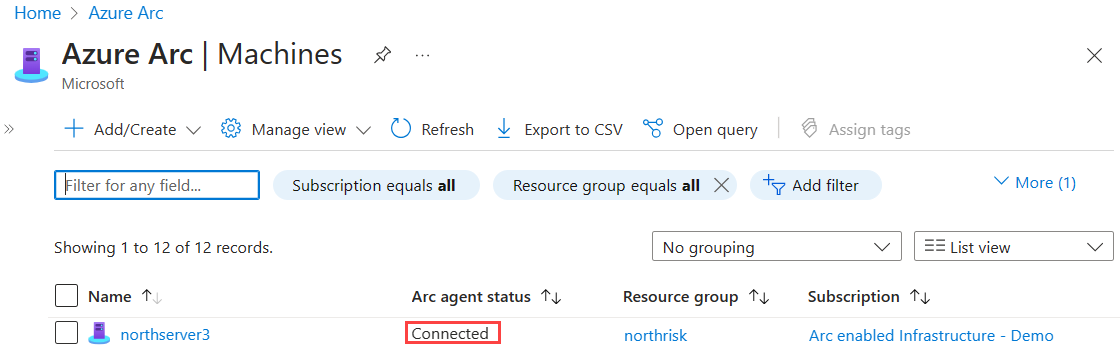
Следующие шаги
Информацию об устранении неполадок можно найти в Руководстве агента по устранению неполадок на подключенной машине.
Ознакомьтесь с руководством по планированию и развертыванию, чтобы спланировать развертывание серверов с поддержкой Azure Arc в любом масштабе и реализацию централизованного управления и мониторинга.
Узнайте, как управлять компьютером с помощью Политики Azure, например при использовании гостевой конфигурации виртуальной машины, проверить, отправляет ли компьютер отчеты в нужную рабочую область Log Analytics, включить мониторинг с поддержкой аналитических сведений о виртуальных машинах и т. д.
Обратная связь
Ожидается в ближайшее время: в течение 2024 года мы постепенно откажемся от GitHub Issues как механизма обратной связи для контента и заменим его новой системой обратной связи. Дополнительные сведения см. в разделе https://aka.ms/ContentUserFeedback.
Отправить и просмотреть отзыв по